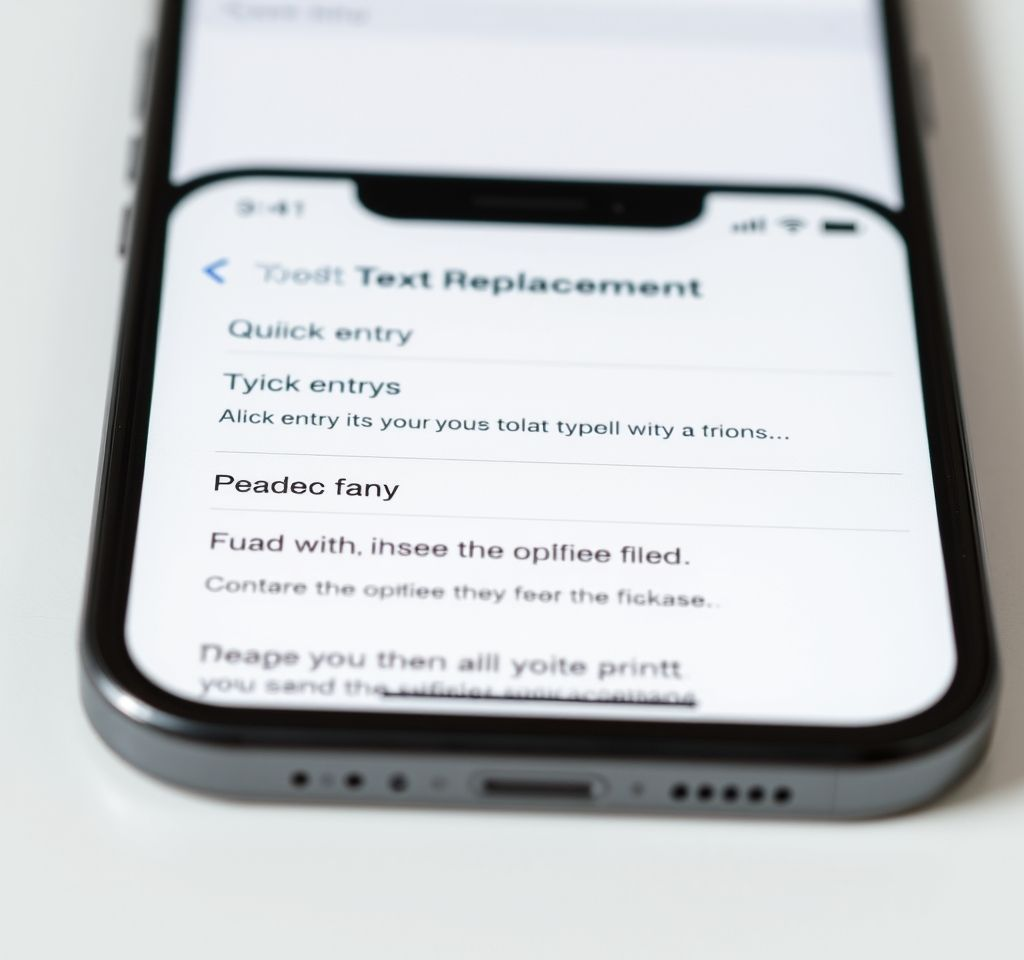
아이폰 텍스트 대치 기능은 업무 효율성을 극대화하고 영어 타이핑 속도를 획기적으로 향상시킬 수 있는 숨겨진 보물 같은 기능입니다. 단축키만 입력하면 복잡한 영어 문장이나 반복적으로 사용하는 구문이 자동으로 완성되어, 바쁜 일상에서 소중한 시간을 절약할 수 있습니다.
아이폰 텍스트 대치 기본 설정 방법
아이폰 텍스트 대치 설정은 생각보다 간단합니다. 설정 앱을 열어 일반 → 키보드 → 텍스트 대치 순서로 들어가면 됩니다. 여기서 ‘+’ 버튼을 눌러 새로운 단축키를 추가할 수 있습니다. 애플 공식 가이드에 따르면, 이 기능은 iOS의 핵심 생산성 도구 중 하나입니다.
- 설정 앱 → 일반 → 키보드 → 텍스트 대치 선택
- 우상단 ‘+’ 버튼을 눌러 새 항목 추가
- 단축어와 대치될 전체 문구 입력
- 저장 버튼을 눌러 완료
설정 과정에서 주의할 점은 단축어를 일상적으로 사용하지 않는 특별한 조합으로 만드는 것입니다. 예를 들어 ‘gm’을 ‘Good morning’으로 설정하거나, ‘@@@’을 이메일 주소로 설정하는 방식이 효과적입니다.
영어 비즈니스 문구 자동화 전략
비즈니스 환경에서 자주 사용하는 영어 표현들을 텍스트 대치로 설정하면 업무 생산성이 현저히 향상됩니다. 특히 이메일 작성이나 고객 응대에서 반복되는 정중한 표현들을 단축키로 만들어두면 매우 유용합니다.
- ‘tks’ → ‘Thank you for your time and consideration’
- ‘fup’ → ‘I will follow up with you shortly’
- ‘apls’ → ‘Please let me know if you have any questions’
- ‘brg’ → ‘Best regards’
생산성 전문가들의 연구에 따르면, 텍스트 대치를 활용하면 타이핑 오류를 줄이고 일관성 있는 커뮤니케이션이 가능합니다. 또한 정확한 철자와 문법으로 전문적인 이미지를 유지할 수 있어 업무상 큰 도움이 됩니다.
개인정보 및 연락처 정보 빠른 입력
일상생활에서 가장 빈번하게 입력하는 개인정보들을 텍스트 대치로 설정하면 폼 작성이나 계정 등록 시 놀라운 편의성을 경험할 수 있습니다. 특히 긴 이메일 주소나 복잡한 주소 정보는 단축키로 만들어두는 것이 필수입니다.
추천하는 개인정보 단축키 설정은 다음과 같습니다. 이메일 주소는 ‘@@’ 또는 ’eml’로, 전화번호는 ‘phn’으로, 집 주소는 ‘addr’로 설정하는 것이 직관적입니다. iOS 전문가들의 조언에 따르면, 기억하기 쉽고 실수로 입력할 가능성이 낮은 조합을 선택하는 것이 중요합니다.
- 이메일: ‘@@’ → ‘your.email@example.com’
- 전화번호: ‘phn’ → ‘+82-10-1234-5678’
- 주소: ‘addr’ → ‘서울특별시 강남구 테헤란로 123’
- 회사명: ‘comp’ → ‘Your Company Name Inc.’
소셜미디어 및 해시태그 자동화
소셜미디어 활동이 활발한 사용자들에게는 해시태그 묶음이나 자주 사용하는 캡션을 텍스트 대치로 설정하는 것이 매우 효과적입니다. 인스타그램이나 페이스북 게시물 작성 시간을 대폭 단축할 수 있습니다.
소셜미디어 마케팅 전문가들은 브랜딩 일관성을 위해 해시태그 조합을 미리 설정해 두는 것을 강력히 권장합니다. 특히 비즈니스 계정을 운영하는 경우, 브랜드 해시태그와 업종별 해시태그를 조합한 템플릿을 만들어두면 매우 유용합니다.
- ‘igtags’ → ‘#daily #life #photography #mood #instagood’
- ‘bizht’ → ‘#business #entrepreneur #success #motivation #growth’
- ‘foodht’ → ‘#food #delicious #yummy #foodie #cooking’
다국어 환경에서의 텍스트 대치 최적화
한국어와 영어를 번갈아 사용하는 환경에서는 언어별로 구분된 텍스트 대치 전략이 필요합니다. 각 언어의 특성을 고려한 단축키 체계를 구축하면 더욱 효율적인 입력이 가능합니다.
한글 단축키는 자음 조합을 활용하고, 영어 단축키는 약어 형태로 만드는 것이 혼동을 방지하는 좋은 방법입니다. 예를 들어 한글 인사말은 ‘ㅇㅇ’으로, 영어 인사말은 ‘gm’으로 설정하는 방식입니다. 다국어 사용자들의 경험담에 따르면, 이런 체계적 접근이 장기적으로 큰 도움이 됩니다.
- 한글: ‘ㅇㅇ’ → ‘안녕하세요’
- 영어: ‘gm’ → ‘Good morning’
- 한글: ‘ㄱㅅ’ → ‘감사합니다’
- 영어: ‘tks’ → ‘Thank you’
고급 활용 팁과 문제 해결
텍스트 대치 기능을 최대한 활용하려면 몇 가지 고급 팁을 알아두는 것이 좋습니다. 우선 iCloud 동기화를 활성화하면 모든 애플 기기에서 동일한 텍스트 대치를 사용할 수 있어 매우 편리합니다. 또한 정기적으로 사용하지 않는 단축키를 정리하여 목록을 깔끔하게 유지하는 것이 중요합니다.
때로는 텍스트 대치가 예상대로 작동하지 않을 수 있습니다. 이런 경우 키보드 사전을 초기화하거나 iOS 업데이트를 확인해보는 것이 도움이 됩니다. 또한 일부 써드파티 앱에서는 텍스트 대치가 제한적으로 작동할 수 있으므로, 중요한 단축키는 여러 앱에서 테스트해보는 것이 좋습니다.
- 정기적인 단축키 목록 정리 및 업데이트
- iCloud 동기화를 통한 기기 간 일관성 유지
- 키보드 사전 초기화로 문제 해결
- 써드파티 앱에서의 호환성 확인
텍스트 대치 기능을 마스터하면 일상의 디지털 커뮤니케이션이 한층 더 스마트해집니다. 특히 영어 타이핑에 어려움을 겪는 한국 사용자들에게는 정말 유용한 도구가 될 것입니다. 지금 바로 설정하여 더욱 효율적인 모바일 라이프를 경험해보세요.